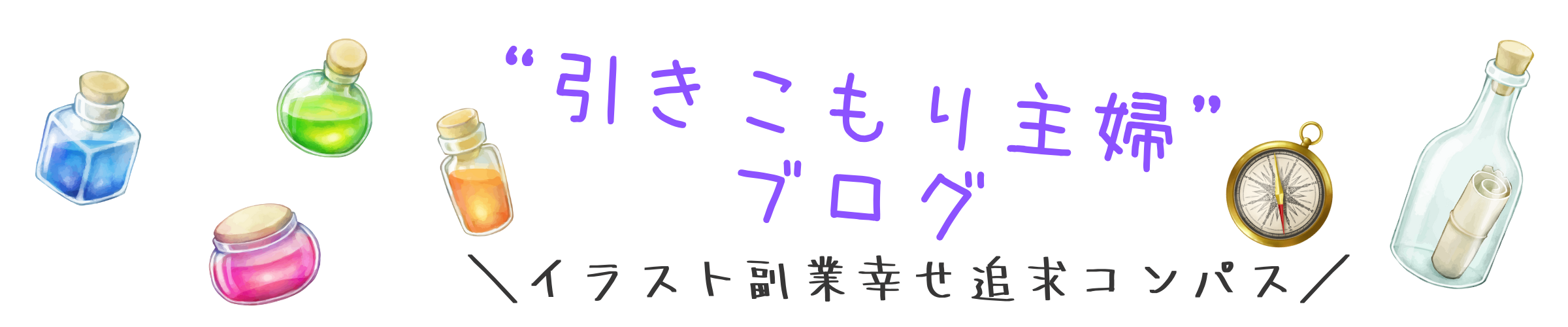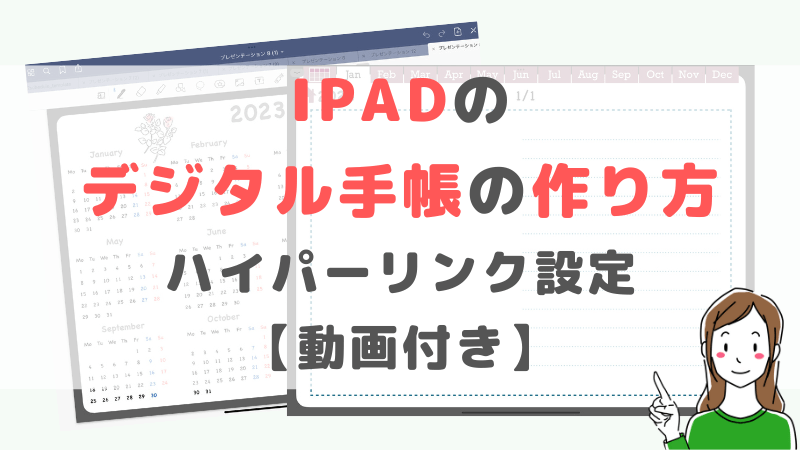もしiPadを持っているのなら、自分好みのデジタルスケジュール帳が作れたら…ちょっとワクワクしませんか?
私はiPadを手帳にできたらいいなと思って紙のスケジュール帳をやめてデジタル手帳にしたのですが…
スケジュール帳がiphoneの中に入ったらカバンが軽くなって
手帳が可愛く描けて
学校の手紙を貼り付けておくことで行事を忘れなくなりました!
そんなデジタルスケジュール帳の作り方を動画を交えて解説していきます。
月間ページ→週間ページ、月間ページ→日ページなどに一瞬で飛べるように、ハイパーリンクの付け方も丁寧に解説しますので、長く楽しめる手帳作りができるようになります!
デジタル手帳にしてみたいなと思っている方はぜひ一緒に作ってみてくださいね。
iPadのデジタル手帳の作り方の手順
iPadを手帳にする大まかな3ステップがこちらです。
- GoodNotesのアプリをダウンロードする
- iPadのKeynoteで手帳の中身(テンプレートPDF)を作る
- GoodNotesで手帳に書き込む
1年分の手帳の中身を作るのでちょっと大変ですが、同じことを繰り返すことが多いので慣れてしまうと簡単に作れるようになります。
準備するもの
iPadを準備してください。
iPadは私はイラストを描くのでiPad proを使っていますがiPadを使うと費用も抑えめで作れます。
もしスタンプも自作するよ、という場合はCLIP STUDIO PAINT PRO(イラスト用アプリ)があると便利かなと思います。
スタンプまで作りたいという方はスタンプの作り方の記事がありますのでそちらを後でご覧ください。>>iPadでのデジタルプランナー(手帳)の自分だけのステッカーの作り方【チェック付箋】
手順1:GoodNotesのアプリをダウンロードする
iPadをデジタルスケジュール帳にするには、手帳アプリをダウンロードする方法もありますが、今回は自分好みの手帳を作りたいのでノートアプリのGoodNotesを使います。
GoodNotes5は以前は有料でしたが現在は無料のアプリです。
ノートアプリとしても有能でちょっとしたメモや学生さんの勉強にも役立ちますので、ぜひダウンロードしてくださいね。
今回はiPadのみで制作を完結させるためKeynoteというアプリ(ipadに標準装備されている)を使います。
手順2:iPadのKeynoteで手帳の中身(テンプレートPDF)を作る

デジタルスケジュール手帳のテンプレートはPDFで書き出してGoodNotesで読み込むので、PDFで書き出せるアプリならAdobe Illustratorなどでも作れますが、
今回はiPadで最初から最後まで完結することに重点を置いているので、iPadに装備されているKeynoteでテンプレートを作っていきます。
テンプレートは作るのは難しくないのですが、1年分だと作る量が多くて大変なので焦らずゆっくり楽しみながら作ってもらえたら嬉しいです。
今回解説するスケジュール帳の中身は4種類
- 年間カレンダーページ
- 月間ページ
- 週間ページ
- 日ページ
デジタル手帳を作る手順は7ステップに細かく分けて解説していきます。
1本の動画だと途中で手を止めると再開するのが難しいと思ったので、手帳に書き込むまでの動画を数分の短い動画で8本用意しました。
デジタルスケジュール手帳を作る8ステップ
- Keynoteの書式設定をしよう
- 2023の年間カレンダーを作ろう
- 月間予定表を作ろう
- 週間予定表を作ろう
- デイリーページを作ろう
- ハイパーリンクを設定しよう
- PDFに書き出してGoodNotesに読み込もう
では順番に動画で解説していきます。
1:Keynoteの書式設定をしよう
KeynoteはiPadに標準で入っているアプリです。
まずは手帳の大きさを決めるための書式設定をしましょう。
今回は4:3のサイズで作っていきます。
2:2023年の年間ページを作成しよう
年間のカレンダーがあると手帳は便利なので、デジタル手帳でも同じように年間カレンダーを作ります。
今回はデモなので1月を作ってそれをコピーして貼り付けるだけで終わっていますが、2月以降の日付は各自で変えていってくださいね。
「スライドレイアウト」という画面で編集をする意味について
Keynoteの画面には①スライド編集画面と②マスタースライド編集画面があります。
②のマスタースライド編集画面とは今回の「スライドレイアウト」の編集画面のことです。
②のスライドレイアウト画面で元となるスライドを作ったものは、①の普通のスライド編集画面では編集することができません。
デザインが編集できない画面でハイパーリンクを付けるほうが下のレイアウトが崩れなくて楽なので、今回はスライドレイアウト画面で元のテンプレートを作っています。
3:1月の月間ページを作成しよう
1月の月間ページを例として作っていきます。
前段階で作ったカレンダーを使うと簡単に作れます。
4:1月の1、2週目の週間ページを作成しよう
ウィークリーページもあると便利ですので作り方を説明しておきます。
5:1日予定ページを作成しよう
予定だけでなくその日にあったことや、お出かけやお子さんのベストショットなどを貼り付けておくと、簡易的な育児日記のようにもなって便利です。
6:超簡単!ハイパーリンクの付け方
月間ページから1日のページに飛べたりウィークリーページに飛べると便利ですし、ワクワクしますよ!
自分でそこまで作ったと思うとさらに感動ものです。
ぜひハイパーリンクで便利に楽しくしましょう。
7:完成したデータの書き出し方
Keynoteで作ったデータをPDFで書き出してGoodNotesで開く方法を解説しています。
GoodeNotesで開けるようになると手帳として使えるようになります。
作業前にGoodNotesのアプリを入れておいてくださいね。
手順3:GoodNotesでの手帳への書き込み方
GoodNotesは慣れると簡単で便利ですが、最初は「え?どうやってスタンプ押すの?」など疑問もあると思うので、基本的な書き込み方の解説をしています。
私は手書きでイラストや文字を書き込むと一気に手帳っぽくなってテンションが上がります。
ぜひぜひこのデジタル手帳の書き込みの感覚を体験してもらいたいです。
以上でiPadのデジタル手帳の作り方の解説は終了です。
今回は1月分だけで作りながら解説しましたが、1年分のページを作るのは地味でコツコツした作業なので大変なのですが、完成するととても達成感があります。
ステッカーやスタンプを自作するともっと、オリジナリティのある自分だけの楽しい手帳にすることができるのでぜひ作ってみてください!
詳しくはこちら↓↓の記事から!
の自分だけのステッカーの作り方【チェック付箋】-300x169.png)
デジタル手帳のステッカーやスタンプを自作する場合…
イラストアプリを使ってPNG(背景透過)形式で保存すると背景が透過されて、使いやすいステッカーやスタンプを作ることができます。
私が使っているイラストアプリはこちら↓
\まずは無料で体験してみて!/
STORESやBASEなどのオンラインストアでは、たくさんのデジタル手帳やステッカーが販売されています。
STORESやBASEのオンラインストアは誰でも無料で作ることができるので、デジタル手帳やステッカーを無料でしかも簡単に販売することができます。
楽しんで作ったものが他の人に使って貰えるって想像するとわくわくしませんか?
その結果がお小遣い稼ぎにつながるっていうのも嬉しいですよね。
活用方法を解説!iPhoneなら作ったデジタル手帳が共有できる!

iPadを持っているということは、iphoneを使っている方も多いのではないでしょうか?
もし持っているのなら、iphoneにも GoodNotesのアプリを入れてください。
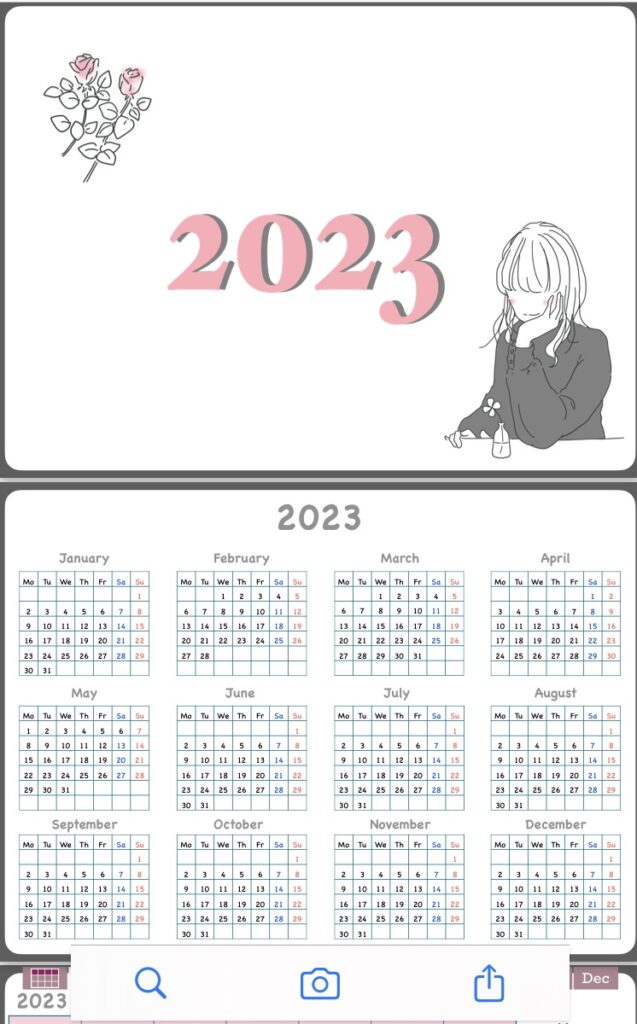
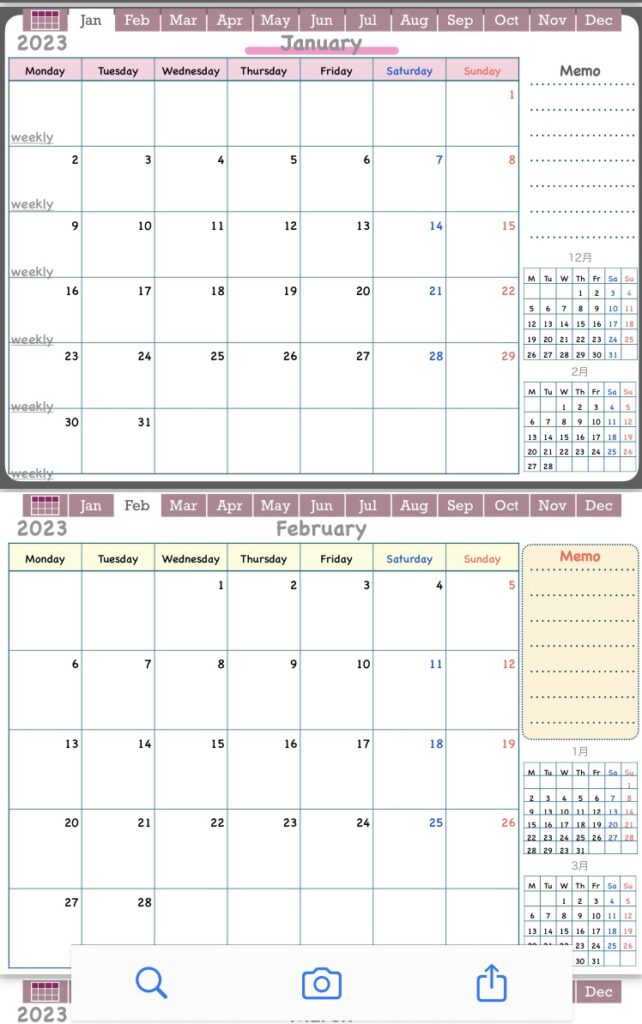
私のiPhone SE2ではこんな画面になります。
iPadで作ったスケジュール帳がiphoneからも共有できて書き込みもできます。
外出先でもiPhoneでデジタル手帳を使うことができるので、カバンも軽くなりますよ。
これがとても便利で私はフル活用しています!!
iPadを手帳にすると…便利で楽しい!
家族の予定を覚えきれないからスケジュール帳に書いているママさんは多いはず。
そしてその手帳はカバンに入れて持って歩いて「ちょっとかさばるけど家族のためだから仕方ないよね…」
なんて重いバックを我慢をしているのなら、iPadのデジタル手帳を使ってみてほしいなって思います。
✔︎自分好みの手帳がKeynoteで簡単に作れます。
✔︎Goodnotesで便利に手帳が使えます。
✔︎iPhoneならiPadと同期ができて手帳を持ち歩かなくても良くなります。
✔︎ステッカーを自作してデジタル手帳が楽しめます。
✔︎手帳やステッカーを販売することができます。
イラストを書き込んだり写真をはったり学校のお手紙をはったり…便利なだけじゃなくて簡単で楽しい手帳が作れます。
もし手帳が重いなって思っていたり、デジタル手帳に興味がある方はぜひ試して見てくださいね。
デジタル手帳のステッカー作りはCLIP STUDIO PAINTが便利です!
\クリスタの詳細はこちらから/
無料使用期間を使って体験してみてね!
の自分だけのステッカーの作り方【チェック付箋】-300x169.png)